Red Hat Satellite est une solution de gestion de système puissante qui vous permet de déployer, de configurer et de maintenir vos systèmes dans des environnements que ce soient physiques, virtuels et ou Cloud.
Satellite permet le provisionnement, la gestion à distance et la surveillance de plusieurs déploiements Red Hat Enterprise Linux à l’aide d’un seul outil centralisé.
Dans cet article, nous allons découvrir comment installer RedHat Satellite sur un système Linux RHEL 8.
Prérequis
Créer une VM pour Satellite et installer RHEL 8 avec la configuration ci-dessous :
- 4 vCPUS
- 20 Go RAM
- 400GB Disque
Et bien sûr Vous aurez besoin d’un abonnement à RedHat Satellite.
S’inscrire à Red Hat Subscription Management
Tout d’abord, vous devez enregistrer votre server auprès de Red Hat Subscription Management. Cela permetau serveur de s’abonner au contenu de tous les abonnements disponibles (comme Red Hat Enterprise Linux et Red Hat Satellite).
Ci-dessous la commande à utiliser pour l’enregistrement :
[root@satellite ~]# subscription-manager register
Entrer le nom d’utilisateur et le mot de passe lorsque vous y êtes invité :
[root@satellite ~]# subscription-manager register Username: username Password: The system has been registered with ID: 862084gh5-56lun-1yc1-8ga1-8343145bbz8a
Attacher la souscription à Red Hat Satellite Infrastructure
Vous devez maintenant attacher un souscription Satellite disponible. Notez que la souscription RedHat Satellite Infrastructure donne accès à :
- Red Hat Satellite.
- Red Hat Enterprise Linux.
- Red Hat Software Collections (RHSCL) content.
Identifier le Pool ID de la souscription à l’infrastructure satellite :
[root@satellite ~]# subscription-manager list --all --available --matches 'Red Hat Satellite Infrastructure Subscription'
+-------------------------------------------+
Available Subscriptions
+-------------------------------------------+
Subscription Name: Red Hat Satellite Infrastructure Subscription
Provides: Red Hat Beta
Red Hat Software Collections (for RHEL Server)
Red Hat Enterprise Linux for x86_64
Red Hat CodeReady Linux Builder for x86_64
Red Hat Ansible Engine
Red Hat Enterprise Linux Load Balancer (for RHEL Server)
Red Hat Discovery
Red Hat Satellite 5 Managed DB
Red Hat Satellite Capsule
Red Hat Enterprise Linux Server
Red Hat Software Collections Beta (for RHEL Server)
Red Hat Satellite Proxy
Red Hat Satellite with Embedded Oracle
Red Hat Enterprise Linux High Availability for x86_64
Red Hat Satellite
SKU: MCT3718
Contract:
Pool ID: 3k98a5e5691c6f881189206bfcb57f2c
Provides Management: Yes
Available: 48
Suggested: 1
Service Type: L1-L3
Roles:
Service Level: Premium
Usage:
Add-ons:
Subscription Type: Standard
Starts: 07/04/2023
Ends: 04/27/2024
Entitlement Type: PhysicalL’identifiant de votre pool de la souscription est différent de l’exemple fourni.
Attachez maintenant la souscription à l’identifiant du pool fourni :
[root@satellite ~]# subscription-manager attach --pool=3k98a5e5691c6f881189206bfcb57f2c Successfully attached a subscription for: Red Hat Satellite Infrastructure Subscription
Vous pouvez vérifier si l’attachement est bien effectué en exécutant la commande ci-dessous :
[root@satellite ~]# subscription-manager list --consumed
Activation des dépôts
Maintenant, nous devons activer les dépôts nécessaires à l’installation du serveur Satellite :
Tout d’abord, désactivez tous les dépôts avec la commande ci-dessous :
[root@satellite ~]# subscription-manager repos --disable "*"
Activez ensuite les dépôts suivants :
[root@satellite ~]# subscription-manager repos --enable=rhel-8-server-rpms \ --enable=rhel-8-server-satellite-6.7-rpms \ --enable=rhel-8-server-satellite-maintenance-6-rpms \ --enable=rhel-server-rhscl-8-rpms \ --enable=rhel-7-server-ansible-2.9-rpms
Supprimer les metadata :
[root@satellite ~]# yum clean all
Vérifiez que les dépôts requis sont activés :
[root@satellite ~]# yum repolist enabled
Installation du serveur satellite
Mettez à jours le système avec commande dnf :
[root@satellite ~]# dnf update
Enfin, vous êtes prêt à installer satellite, pour cela, exécutez la commande ci-dessous :
[root@satellite ~]# yum install satellite
Ensuite, exécutez la commande ci-dessous initier configuration initiale :
[root@satellite ~]# satellite-installer --scenario satellite \ --foreman-initial-admin-username admin \ --foreman-initial-admin-password redhat \ --foreman-proxy-puppetca true \ --foreman-proxy-tftp true \ --enable-foreman-plugin-discovery


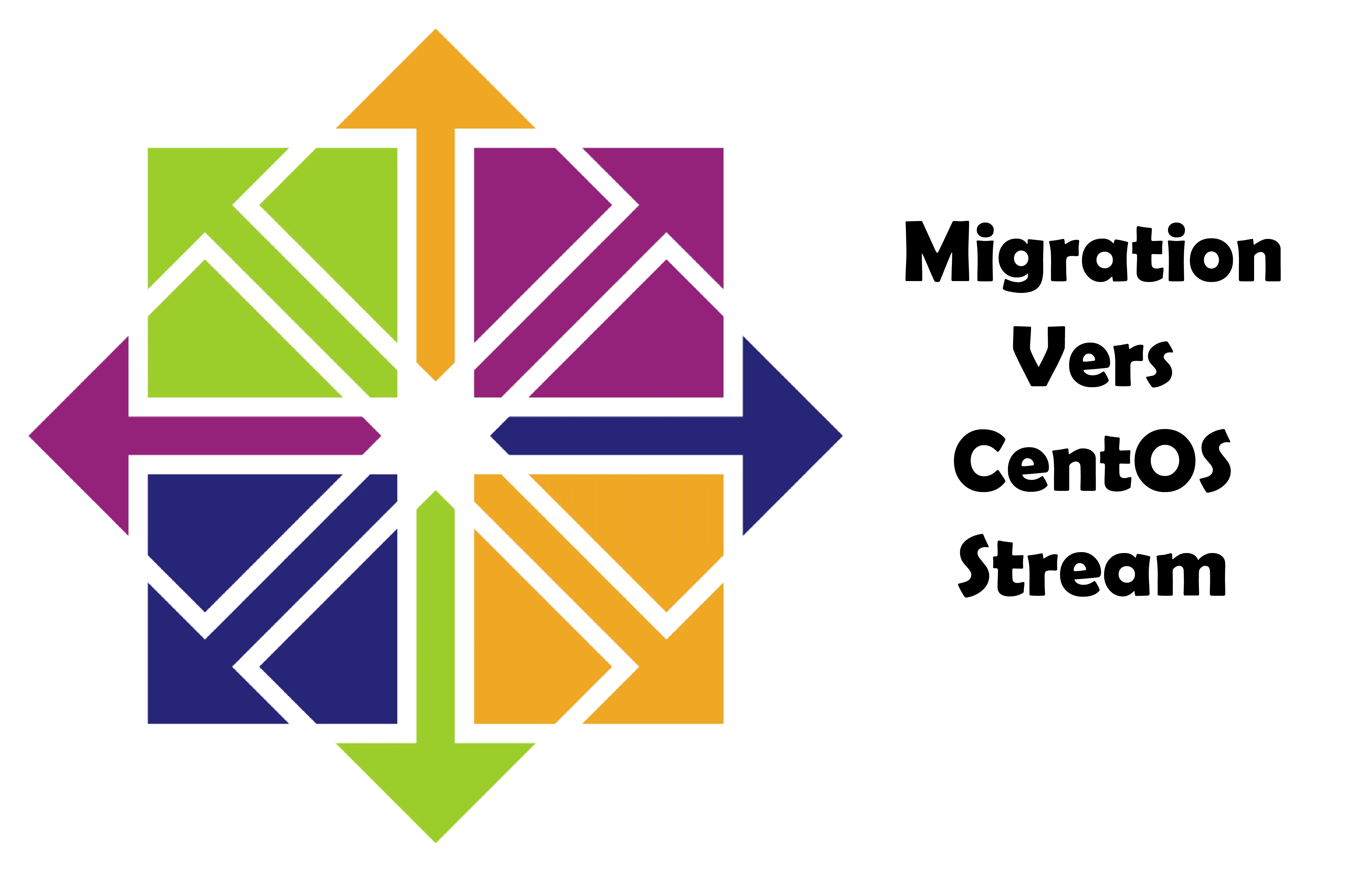
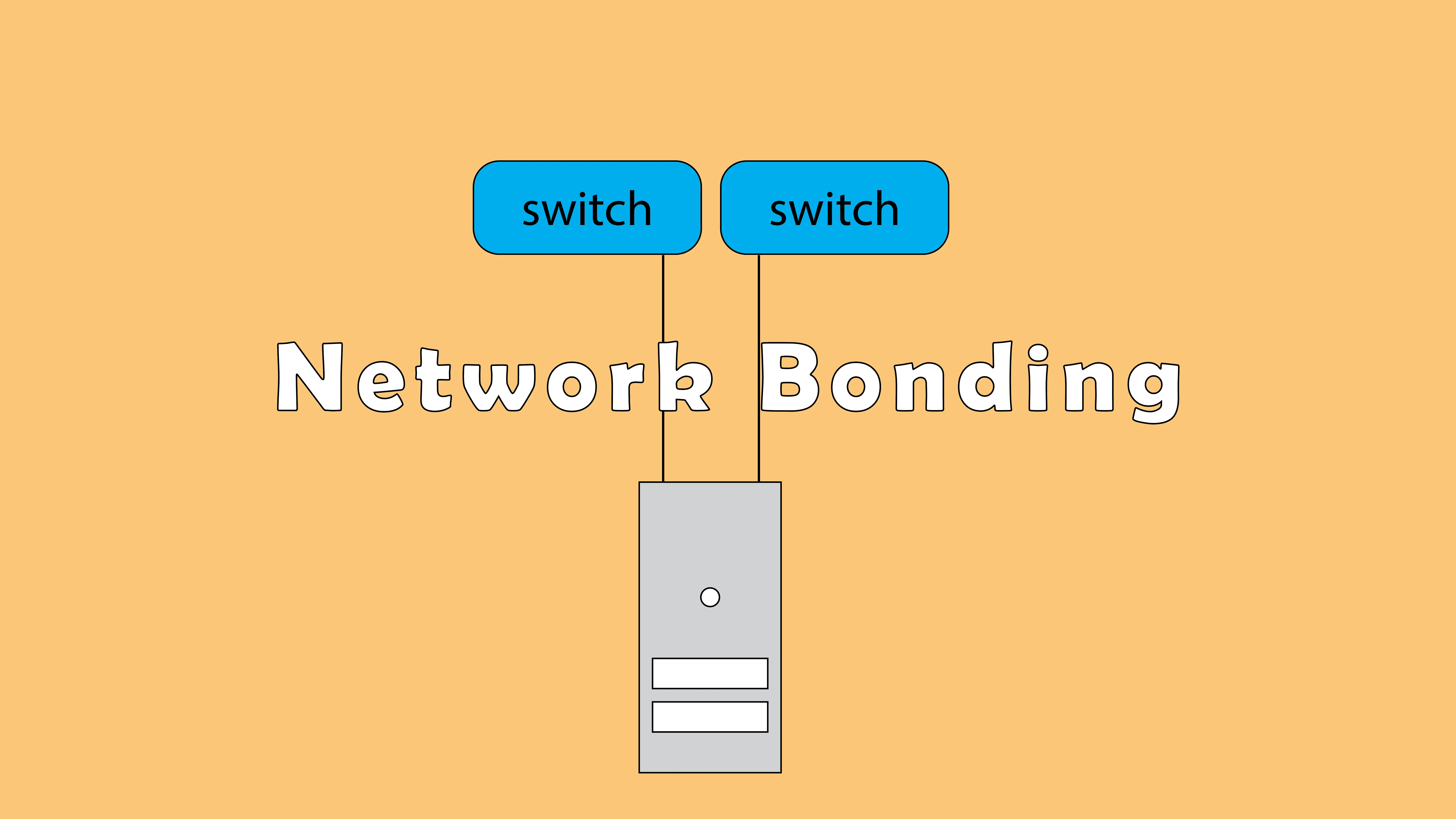
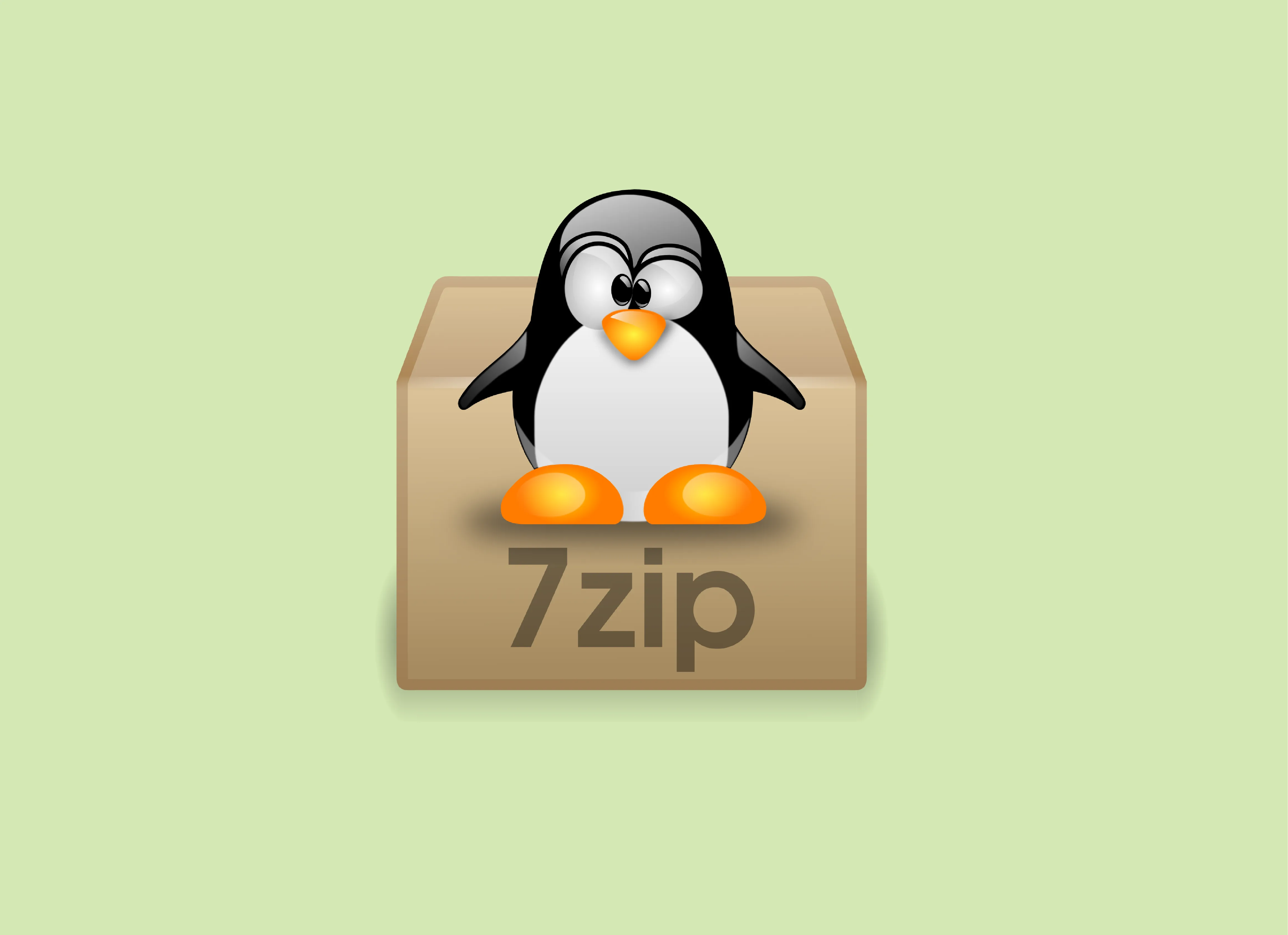
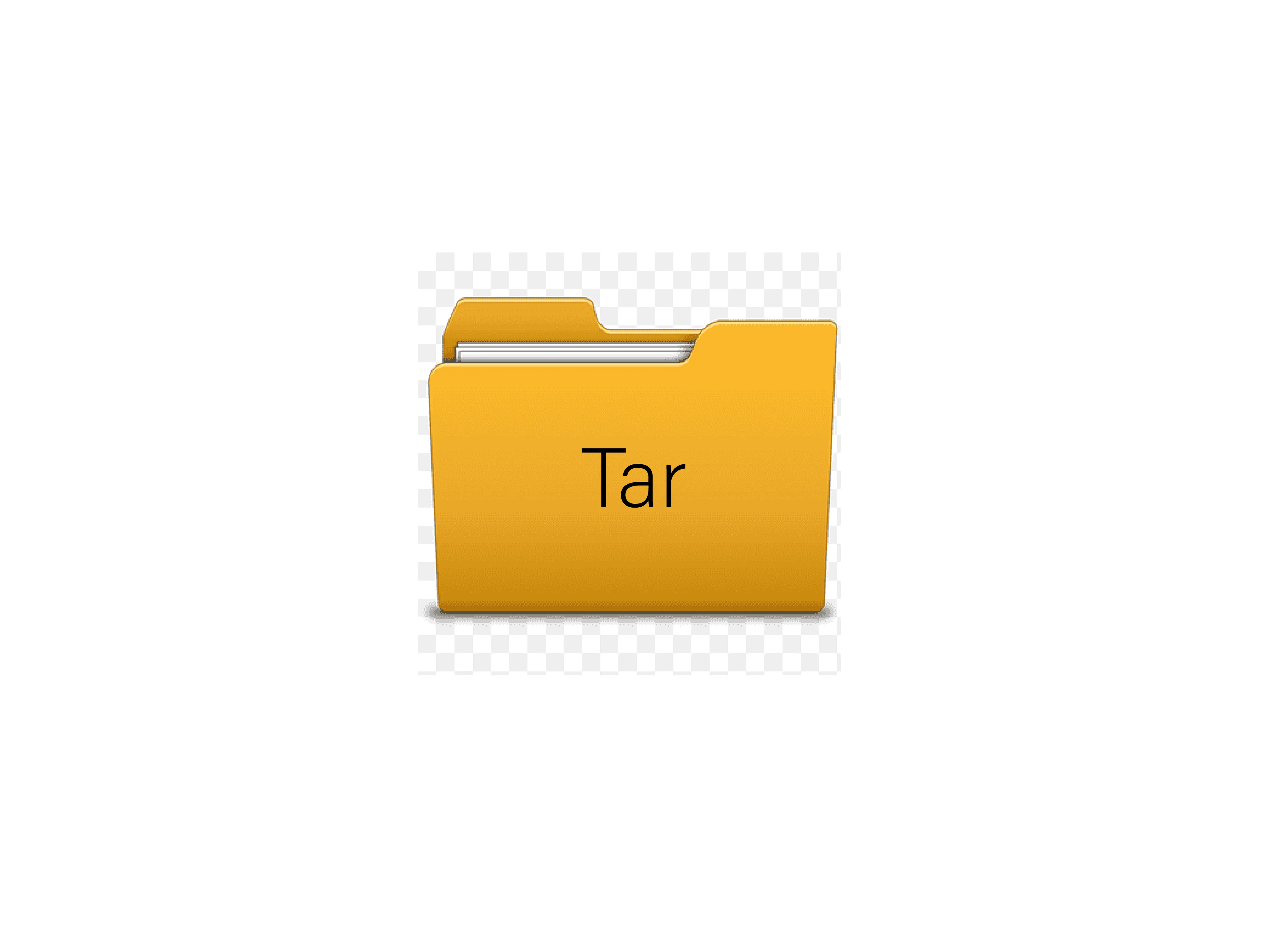
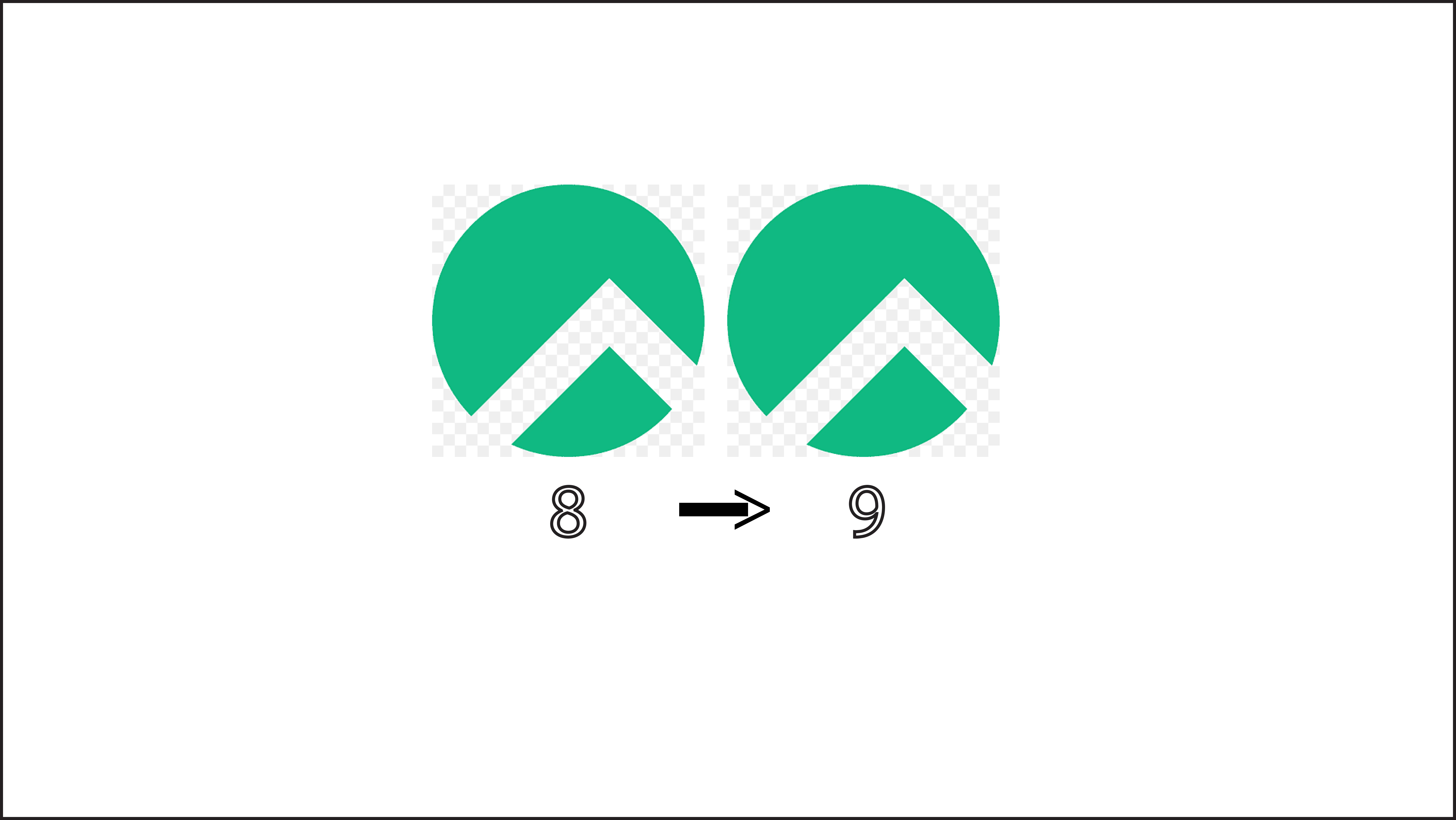
Résoudre l’erreur : WARNING: REMOTE HOST IDENTIFICATION HAS CHANGED!
Mis en place d’un cluster kubernetes avec kubeadm
Empêcher les utilisateurs sudoers d’exécuter des cmds sudo
Comment installer Nginx on Rocky Linux 9
Fail2Ban : How to protect Linux services